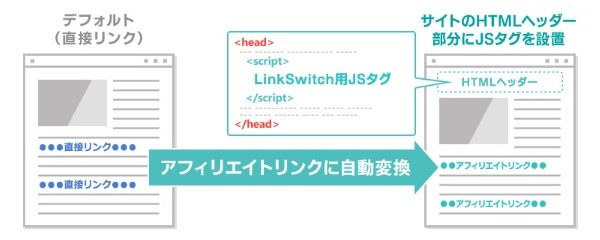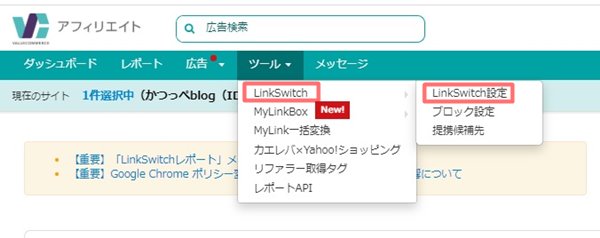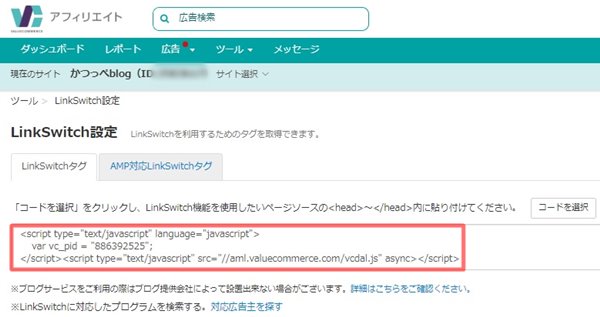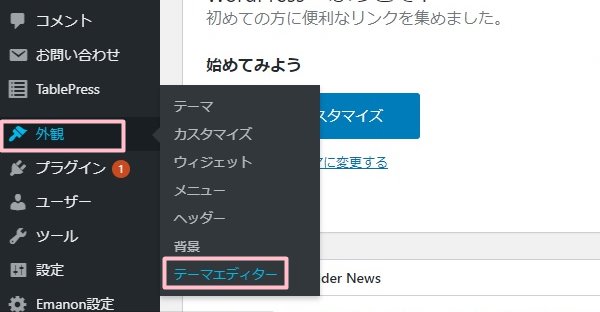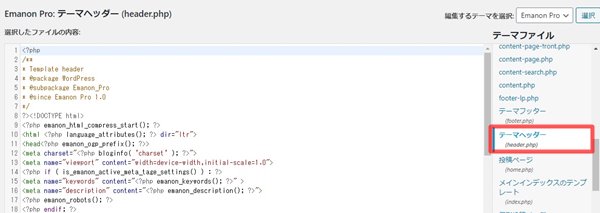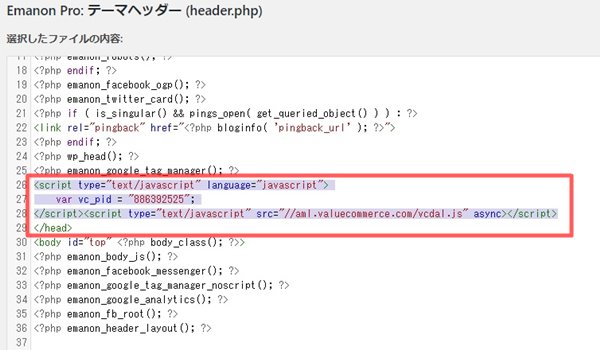2020年2月からブログアフィリエイトを始めたばかりのかつっぺです。
ブログ歴5ヵ月少々(2020年7月1日現在)というアフィリエイト初心者の私でも、少ないながらもアフィリエイトの申し込みが発生しています。
その収益の柱となっているのがASP大手のバリューコマースさん。
そのバリューコマースで使える便利なツールが、「MyLinkBox」と「LinkSwitch」。
「MyLinkBox」については下記の記事を参照ください。
「バリューコマース」のツール「LinkSwitch」の
設定方法(手順)と使い方を画像つきで説明。
バリューコマースの登録方法については下の記事を参照ください。
「LinkSwitch」を設置すれば、ブログでのアフィリエイトリンク設置のわずらわしさが軽減されます。
ご登録がまだの方は、無料登録をお済ませくださいね。
バリューコマース:LinkSwitch
『LinkSwitch』とは、自分のブログに掲載したる直接リンク(URL)をアフィリエイトリンク(アフィリエイト広告)に自動変換してくれる機能です。
「LinkSwitch」を利用するためには設定が必要なので、その手順を画像付きでご案内します。
バリューコマース:LinkSwitch設定方法(手順)
ログインしてダッシュボード画面に入ります。
左上にあるタブを
「ツール」⇒「LinkSwitch」⇒「LinkSwitch設定」の順にクリックし、
次の「LinkSwitch設定」画面に入ります。
「LinkSwitchタグ」が表示されるので、
枠内コード(JSタグ)をコピーします。
⇒WordPressの管理画面にログインしてください。
「外観」⇒「テーマエディター」をクリックします。
右側にある「テーマファイル」から
「テーマヘッダー(header.php)」を探します。
「テーマヘッダー(header.php)」内の
「</head>」タグの直前に、
先ほどコピーしたコード(JSタグ)を貼り付けます。
これでひとまず初期設定は完了です。
設定に3分もかからないと思います。
LinkSwitchを利用できる広告主
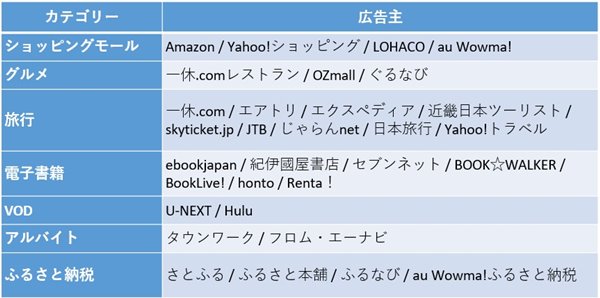
上記以外で利用可能な広告主は、
管理画面内「広告⇒対応機能別⇒LinkSwitch」で検索すると一覧表示されます。
※利用には広告主との提携が必須です。
「審査あり」広告主は、利用できない場合があります。
※アフィリエイトリンクに自動変換せず直接リンクのままにしたいときは、ブロック設定で特定の広告主だけ自動変換を停止することも可能です。
LinkSwitchの使い方
紹介したい商品やサイト(ページ)のリンクを投稿ページ内に作るだけです。
(使用例)
✅買い物するならポイント還元がおいしい“Yahoo!ショッピング”がおススメ!
✅外出自粛の今、“U-NEXT”でアニメを見まくる!
✅漫画好きのあなたへ“ebookjapan”なら2,000冊以上無料で読める!
リンク部分
(例:“<a href=”https://ebookjapan.yahoo.co.jp/”>ebookjapan</a>”)が
バリューコマースのアフィリエイトリンクとなっています。
まとめ

LinkSwitchの設置は正直かなり面倒くさそうだなと思っていました。
なので、私もアフィリエイト開始当初はLinkSwitchの設定をしていませんでした(^^;。
でも、
最初に「テーマヘッダーにコード(JSタグ)を入れておく」ことさえしておけば、
ページ単位でアフィリエイトリンクを作ってくれるので超便利!
広告主の広告作成欄からいちいちMyLinkでアフィリエイトリンクを作る必要なく、
ブログ投稿ページ内にリンクを貼るだけなので簡単かつスピーディー。
LinkSwitchは超有能な便利ツールですよ。
バリューコマース様、どうもありがとうございますm(__)m。